conohaVPSにSSH接続(WEBコンソール)
conohaVPSへのSSH接続を、conohaのWEBコンソールを使用して行います。
出先などでクライアントソフトが無いときに重宝します。
WEBコンソールを開く
conohaVPSにログイン後、対象サーバーを選択し、「コンソール」を選択します。
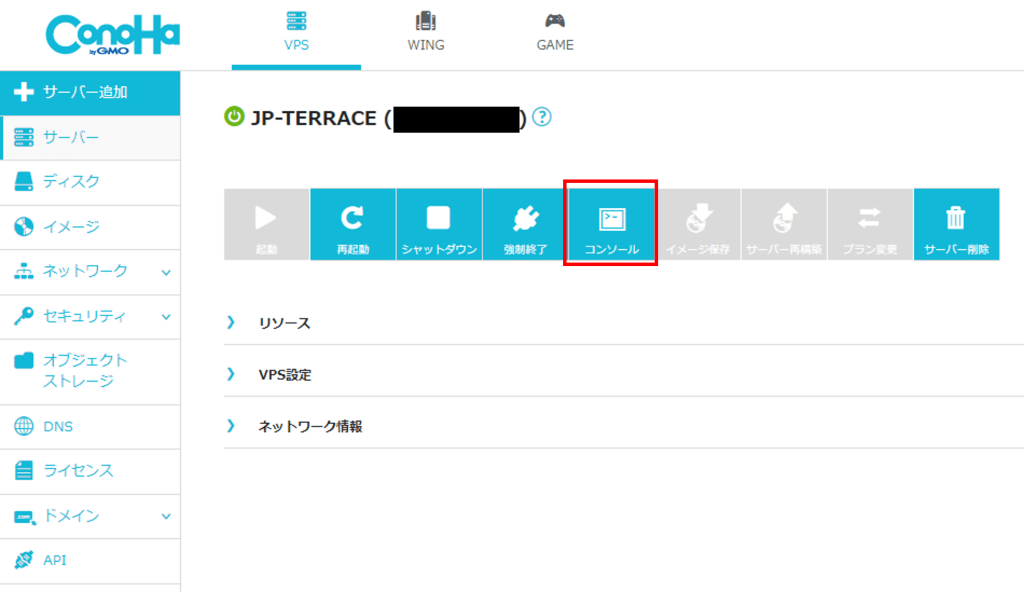
サーバーにログインする
そうするとブラウザ上にコンソールが表示されます。
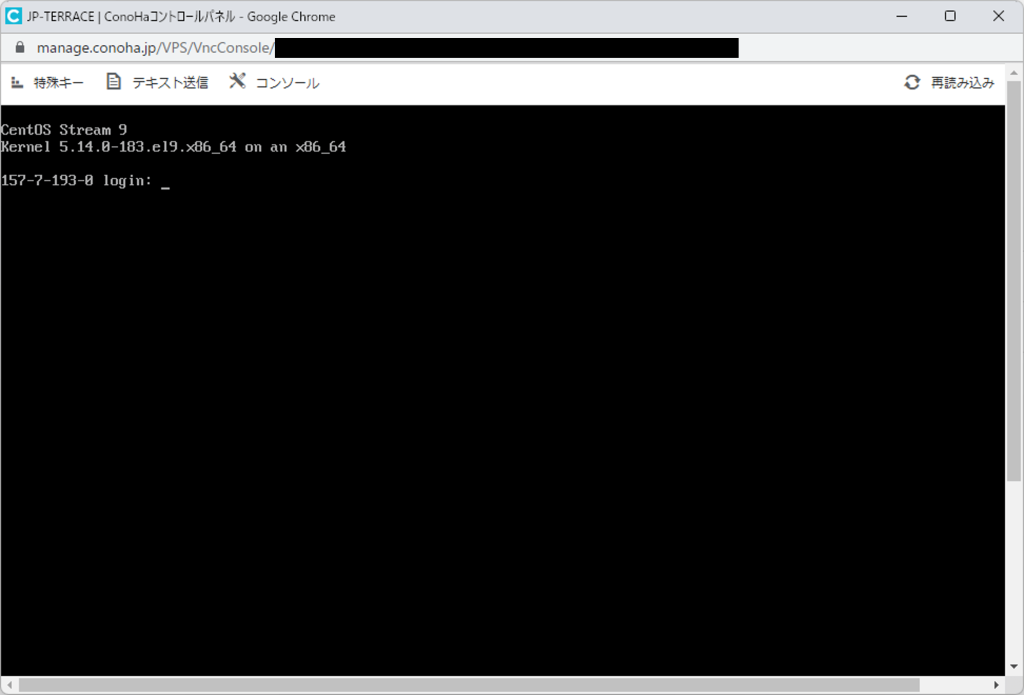
パスワード入力
環境作成直後でrootユーザーを有効のままにしている場合、「root」でログインします。
すでにrootユーザーを無効にしている場合、ログイン可能なIDを入力します。
パスワードは手入力でもOKですが、そんな単純なPWを使っている方は稀だと思います。
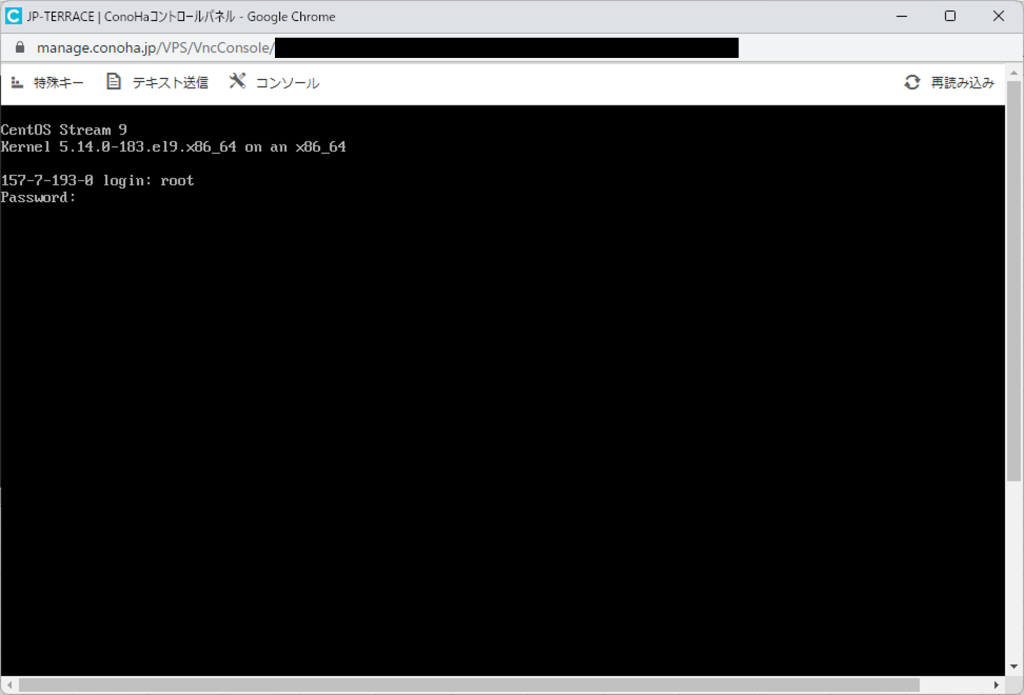
パスワードは「テキスト送信」ツールで
手入力が大変な場合は、「テキスト送信」ツールを使用して、テキストエリアにパスワードをペーストします。入力されたものが送信されます。
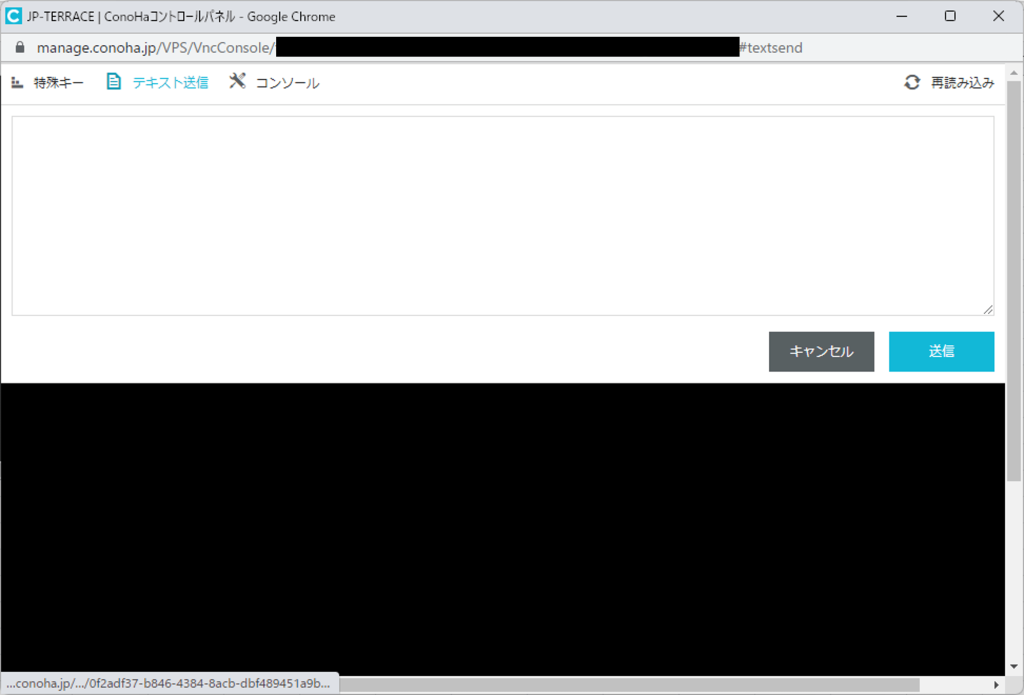
ログイン完了
以上です。あとはLinuxコマンドの世界です。
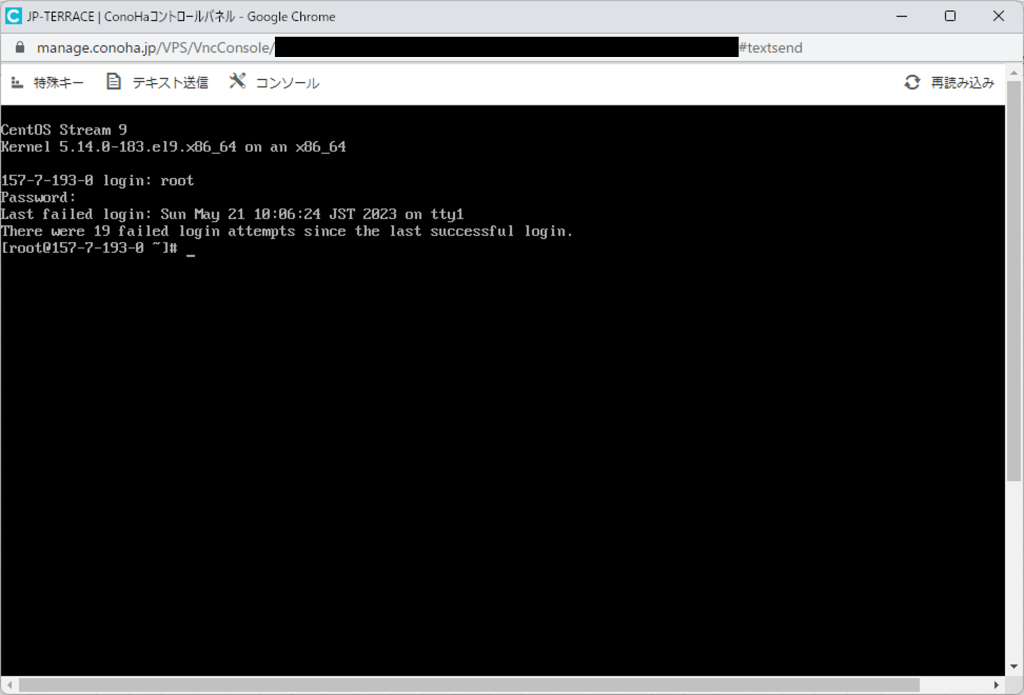




コメント